Fonction moyenne dans Microsoft Excel
Dans Excel, la fonction MOYENNE est l’une des fonctions statistiques les plus couramment utilisées. C’est la moyenne (moyenne arithmétique) des nombres fournis dans l’argument. La MOYENNE est calculée en additionnant la somme des cellules, puis en divisant le total par le nombre de cellules de l’argument.
Avec l’aide d’exemples, comprenons l’utilisation de la fonction Moyenne dans Excel.
_Reportez-vous à ces 7 exemples différents pour l’utilisation de la fonction Moyenne dans Microsoft Excel sur la base des exemples de données suivants: _
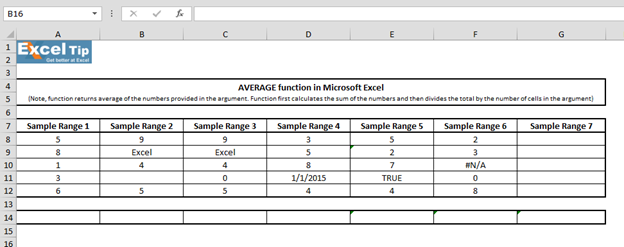
1 ^ st ^ Exemple:
Dans l’échantillon 1, nous avons quelques nombres pour lesquels nous voulons calculer la moyenne. Suivez les étapes ci-dessous:
Entrez la fonction MOYENNE dans la cellule A14 = MOYENNE (A8: A12,7)
-
Appuyez sur Entrée
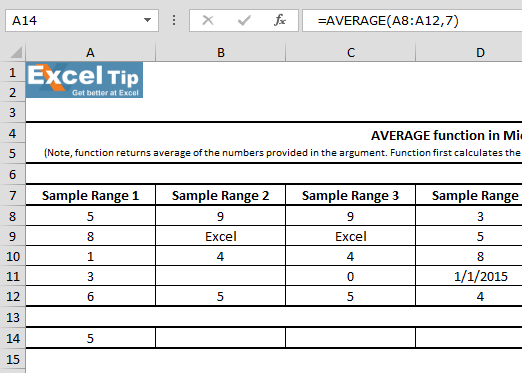
Remarque: cela peut prendre jusqu’à 255 arguments dans Excel 2007 ou versions ultérieures.
Explication de la formule: A8 à A12 comme plage dans le premier argument, puis nous fermons les parenthèses et appuyons sur Entrée. La fonction renvoie 4,6 comme moyenne de ces 5 nombres. De plus, si vous additionnez ces nombres 5 + 8 + 1 + 3 + 6, il sera égal à 23. Et, comme nous avons 5 nombres de cellules dans l’argument, et lorsque nous divisons 23 par 5, il renvoie 4,6 qui comme une moyenne.
2 ^ nd ^ Exemple:
Dans cet exemple, nous verrons comment la fonction MOYENNE gère les cellules vides ou les cellules contenant du texte dans la plage, suivez les étapes ci-dessous:
Entrez la fonction MOYENNE dans la cellule B14 Ensuite, sélectionnez B8: B12 comme plage * = MOYENNE (B8: B12)
-
Appuyez sur Entrée
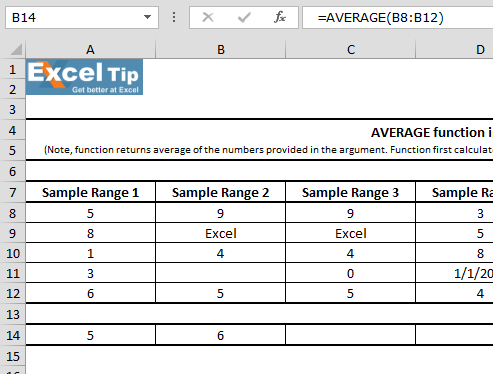
Explication de la formule: Dans ce cas, la fonction renvoie 6 comme moyenne.
Parce que la cellule B9 est ignorée par la fonction MOYENNE, puisqu’elle contient du texte au lieu d’un nombre et que la fonction n’a trouvé aucune valeur dans B11.
3 ^ rd ^ Exemple:
Dans cet exemple, nous verrons s’il existe une cellule contenant zéro dans la plage. Suivez les étapes ci-dessous:
Entrez la fonction dans la cellule C14 Sélectionnez la plage C8 à C12 * = MOYENNE (C8: C12)
-
Appuyez sur Entrée
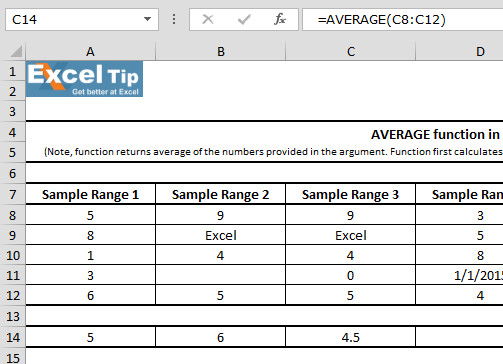
4 ^ th ^ Exemple:
Dans cet exemple, nous pouvons voir que l’une des cellules contient une date dans une plage. Nous allons donc apprendre comment la fonction Moyenne fonctionnera dans le cas d’une cellule contenant une date.
Suivez les étapes ci-dessous:
Entrez la fonction dans la cellule D14 = MOYENNE (D8: D12)
Appuyez sur Entrée La fonction renvoie 8405. C’est parce que dans Excel, les dates sont enregistrées sous forme de nombres. Dans cet exemple, nous avons pris 1 ^ st ^ Jan, 2015 qui équivaut à 42005
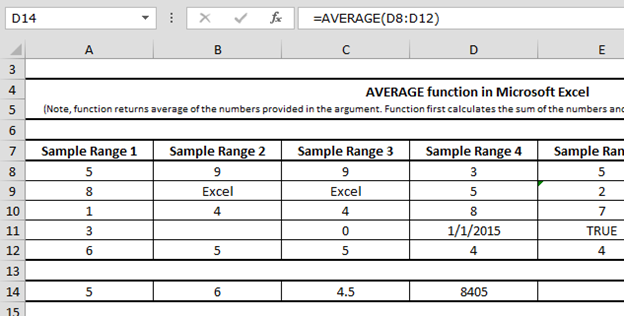
5 ^ th ^ Exemple:
Dans cet exemple, nous avons pris du texte dans la plage pour laquelle nous voulons calculer la moyenne.
Suivez les étapes ci-dessous:
Entrez la fonction dans la cellule E14 = MOYENNE (E8: E12)
Appuyez sur Entrée La fonction renvoie 4,5 comme résultat
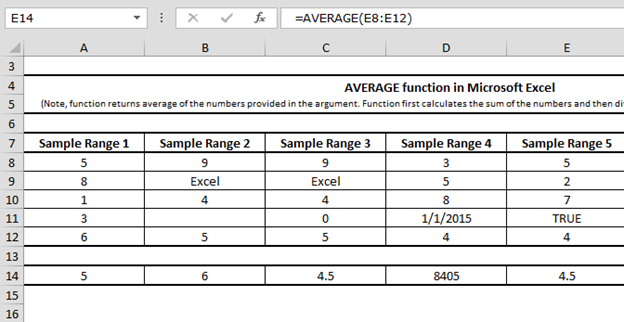
Cela signifie que la fonction Moyenne ne prend pas en compte la valeur du texte lors de l’exécution du calcul. Et ce faisant, il fournit un résultat précis.
6 ^ th ^ Exemple:
Dans cet exemple, nous allons apprendre si une cellule a une erreur # N / A dans une plage pour laquelle nous voulons calculer la moyenne, puis comment la fonction Moyenne fonctionnera.
Suivez les étapes ci-dessous:
Entrez la fonction dans la cellule F14 = MOYENNE (F8: F12)
Appuyez sur Entrée La fonction retournera # N / A comme résultat
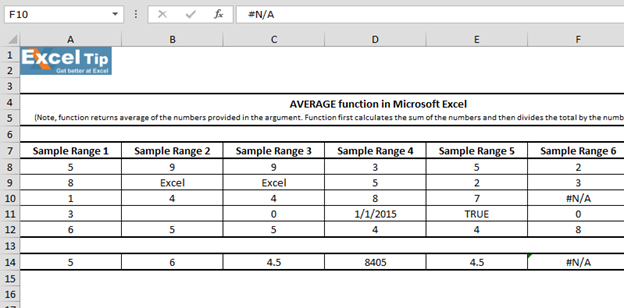
Si une cellule contient une erreur, la formule renverra également une erreur.
7 ^ th ^ Exemple:
Dans cet exemple, nous allons vérifier si la plage sélectionnée pour la fonction moyenne est vide et comment la fonction moyenne fonctionnera.
Suivez les étapes ci-dessous:
Entrez la fonction dans la cellule G14 = MOYENNE (G8: G12)
-
Appuyez sur Entrée La fonction retournera # DIV / 0! Erreur car la fonction n’a trouvé aucune valeur à calculer en moyenne dans l’argument.
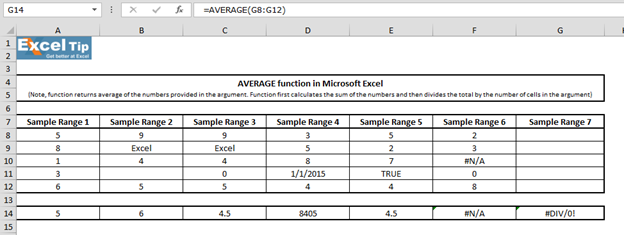
De cette façon, nous pouvons utiliser la fonction moyenne dans MS-Excel.
Vidéo: Comment utiliser la fonction MOYENNE dans Excel Regardez les étapes de cette courte vidéo, et les instructions écrites sont au-dessus de la vidéo Si vous avez aimé nos blogs, partagez-les avec vos amis sur Facebook. Et vous pouvez aussi nous suivre sur Twitter et Facebook.
Nous serions ravis de vous entendre, faites-nous savoir comment nous pouvons améliorer, compléter ou innover notre travail et le rendre meilleur pour vous. Écrivez-nous à [email protected]